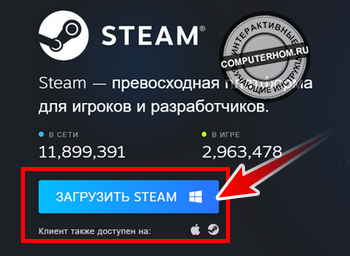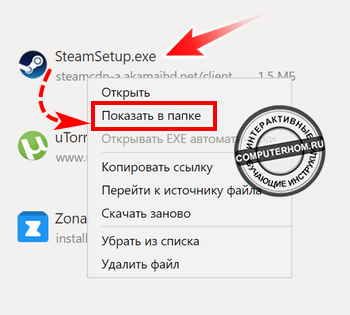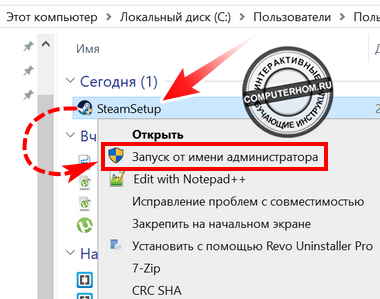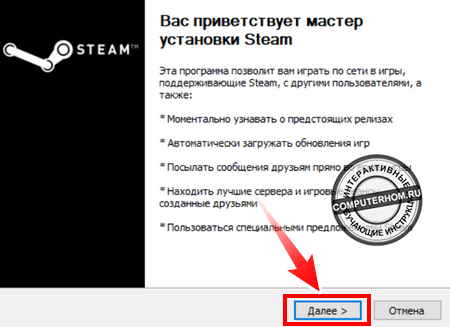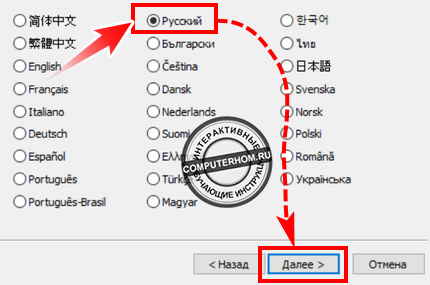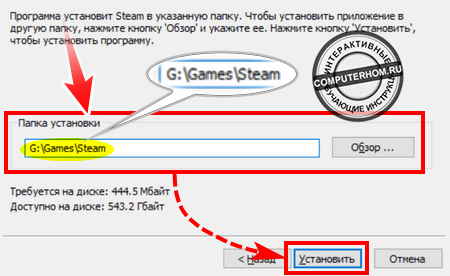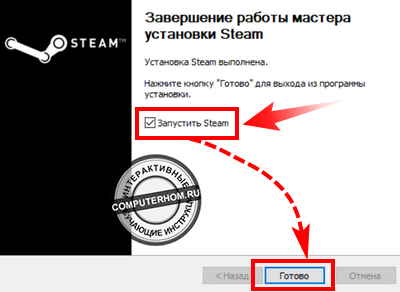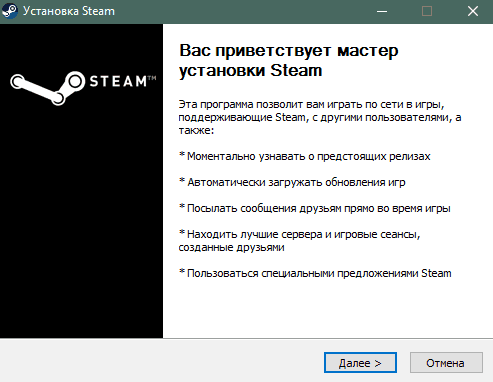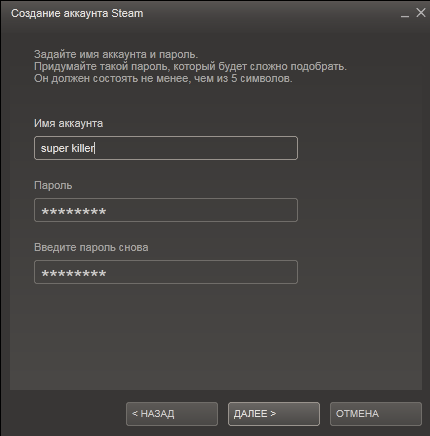Как установить steam на windows 10
Как установить steam на windows 10
Как установить стим на компьютер
Здравствуйте, уважаемые читатели сайта computerhom.ru. Если у вас вдруг возник вопрос на тему — как установить стим на компьютер?
То вы можете ознакомиться с простой и доступной инструкцией — как установить стим на виндовс.
Чтобы установить steam на windows, вам нужно выполнить следующие действие:
1. Заходим на сайт store.steampowered.com, на главной страницы сайта в правом верхнем углу жмем кнопу «Установить Steam».
2. Далее у вас откроется страничка, где вам нужно нажать на кнопку «Загрузить STEAM», после чего на ваш компьютер скачается установочный файл программы.
3. Открываем страницу загрузок браузера нажав комбинацию клавиш Ctrl + J и один раз нажимаем левую кнопку мыши.
4. После всех действий, на вашем пк откроется мастер установки стим на виндовс. При установке стим, вам нужно будет выбрать язык интерфейса и изменить путь установки в любой локальный диск кроме системного диска (С).
Теперь давайте рассмотрим все более подробно и пошагово.
Итак, приступим к изучению инструкции…
Установка стим — скачивание установочного файла
Чтобы скачать установочный файл стим, вам нужно выполнить следующие действие:
1. Открываем на своем устройстве любой браузер, затем в панели адреса вводим и переходим по адресу store.steampowered.com — это официальный сайт стим.
2. На главной страничке сайта в правом верхнем углу нажимаем кнопку «Установить Steam».
3. В следующем шаге, у вас откроется страничка, где вы сможете скачать установочный файл steam.
Чтобы скачать стим нажимаем на кнопку «Загрузить STEAM», после всех действий на ваш компьютер скачается файл программы стим.
4. После того, как на вашем компьютере скачается стим, вам нужно в своем браузере перейти на страницу загрузок, для этого нажимаем комбинацию клавиш «Ctrl + J».
5. На странице загрузок наводим курсор мыши на файл «SteamSetup» и один раз нажимаем правую кнопку мыши.
В раскрывшемся меню нажимаем на пункт «Показать в папке».
Обратите внимание:, чтобы запустить установку в один клик, вам нужно навести курсор мыши на установочный файл и один раз нажать левую кнопку мыши.
Запуск — установка стим на компьютер
После всех выполненных действий, у вас откроется папка, в которой вы увидите скачанный файл стима.
Чтобы начать установку выполняем следующие действие:
1. Наводим курсор мыши на скаченный файл программы и один раз нажимаем правую кнопку мыши.
В раскрывшемся меню выбираем пункт «Запуск от имени администратора».
2. Далее на вашем компьютере откроется мастер установки стим, чтобы начать установку, нажимаем кнопку «Далее».
3. Когда, вы нажмете кнопку далее, у вас откроется окошко, где вам нужно выбрать язык интерфейса, в нашем случае это «Русский».
После выбора языка нажимаем кнопку «Далее».
4. Очень важный шаг, так как программа стим нам нужна для игр, то и устанавливать ее нужно в тот диск в который вы устанавливаете игры.
В локальный системный диск (С) ни в коем случае не устанавливаем.
Обратите внимание: если у вас другая буква локального диска, например буква G или F, то путь вам нужно будет указать следующим образом G:\Games\Steam или F:\Games\Steam
После того как вы указали путь установки steam, нажимаем кнопку «Установить».
5. Когда, вы нажмете на кнопку установить, на вашем компьютере начнется процесс установки стим. Установка стим длится всего — лишь 5 — 10 секунд.
После того как стим будет установлен в windows, ставим галочку в пункт «Запустить Steam» и нажимаем кнопку «Готово».
Обратите внимание: при первом запуске, вам нужно будет ввести логин и пароль от вашей учетной записи стим.
Если у вас еще нет учетной записи, то читайте инструкцию — как создать учетную запись в стим.
Steam для Windows 10 бесплатно — Официальная версия
Категория:
Поддерживаемые ОС:Разрядность:Для устройств:Язык интерфейса:Версия:Разработчик: | Для скачивания игр |
| Windows 10 | |
| 32 bit, 64 bit, x32, x64 | |
| Компьютер | |
| на Русском | |
| Последняя | |
| Valve |
Довольно таки просто скачать Стим на Windows 10 так как он является игровой платформой для скачивания и установки только качественного игрового контента. Каждый пользователь любит проводить время за монитором компьютера. Существует множество мест для скачивания игр, однако, существует опасность подцепить вирус или установить пиратскую версию программы, которая никогда не будет работать корректно, чтобы избежать неприятностей установки игр с непроверенных источников скачайте Steam.
Steam для Windows 10 на компьютер
Он представляет собой не только сервис для скачивания игр, но и своего рода социальной сетью, где каждый пользователь имеет персональную страничку, может обмениваться информацией с другими участниками путем использования текстового и голосового чата, дарить подарки и транслировать игровые моменты. Все игры распределены по категориям. Разработчиком утилиты является корпорация Valve, однако помимо своих игр Стим предлагает к скачиванию продукцию других разработчиков, а помимо платных также бесплатные игры, в которые можно играть вместе с другими пользователями.
Для установки платформы на компьютер, необходимо пройти процедуру регистрации и идентификации на сайте. Там же создается страница пользователя и создается игровой аккаунт. После этого можно скачать и установить программу на компьютер, для этого спуститесь ниже к блоку загрузок и нажмите кнопку «Скачать». Желательно выбрать путь установки программы на тот диск который больше по объёму. Для запуска приложения необходимо нажать на его иконку на рабочем столе. В открывшемся окне вводим данные аккаунта, созданного при регистрации. После завершения процедуры входа на рабочем столе отобразиться интерфейс Steam, отобразится вкладка библиотеки со всеми доступными приложениями для вас, на вкладке магазин можно купить любые доступные там игры.
Как установить Steam
Из этой инструкции вы узнаете, как установить клиент Steam на компьютер с операционной системой Windows 10, 8, 7 и XP. Просто выполняйте все перечисленные ниже действия по шагам и у вас все получится.
Шаг 1
Скачайте последнюю версию Steam. Ссылки на программу, выложенные на steam-ru.ru, взяты с официального сайта разработчика store.steampowered.com.
Шаг 2
Запустите установщик, дважды кликнув по скачанному файлу левой кнопкой мыши. Откроется окно приветствия с кратким обзором возможностей Steam. Нажмите на кнопку «Далее».
В следующем окне, чтобы продолжить установку, ознакомьтесь с лицензионным соглашением, отметьте галочкой согласие возле слов «Я принимаю…» и нажмите «Далее».
Шаг 3
Затем выберите язык программы. Обычно он определяется автоматически, если этого не произошло, выберите его вручную, поставив точку в кругляшке напротив нужного языка (на скриншоте ниже выбран русский), и нажмите «Далее».
В предпоследнем окне выбирается папка, в которую будет установлен Steam. Менять ее, если на выбранном жестком диске достаточно свободного места, не обязательно. Нажмите на кнопку «Установить», чтобы начать процесс копирования файлов программы на компьютер.
Шаг 4
Несмотря на то, что для установки Steam требуется не менее 434 мегабайт свободного места, устанавливается он менее чем за 5 секунд. Дождитесь завершения процесса и нажмите на кнопку «Готово» в последнем окне.
После этого произойдет первый запуск Steam (если вы не снимали галочку из чекбокса после окончания установки) и начнут загружаться файлы обновлений программы (они загружаются всегда, независимо от того, последняя версия была установлена или нет).
После загрузки обновлений, чтобы начать пользоваться Steam, создайте аккаунт или введите логин/пароль от существующего.
Steam для Windows 10
Стим для Windows 10 устанавливается одним способом — по ссылкам с официального сайта. В обзоре мы расскажем о возможностях программы и простом способе установки. Рассмотрим, как скачать Steam для Windows 10 бесплатно и научим пользоваться основными функциями. Для загрузки последнего обновления нажмите на голубую кнопку вверху страницы.
В дополнение к компьютерной версии рекомендуем скачать Стим для Android или iOS с главной страницы сайта. С мобильным приложением вы всегда останетесь на связи и не пропустите очередную сетевую битву своей команды.
Возможности Steam на ПК с Windows 10
Забудьте о торрентах, кряках и серверах с читерами. В разделе Стим с бесплатными сетевыми играми скачивайте популярные хиты, не тратя ни копейки, и легально играйте на официальных серверах. Скачанные в Steam игры автоматически обновляются, разработчики исправляют ошибки и добавляют дополнения в новых версиях.
1. Распродажи и скидки. Зачем качать игры с торрентов и мучится с установкой? Получите лицензионную игру в подарок или купите на распродаже за 10 % от стоимости. Популярные игры Counter-Strike: Global Offensive, Dota 2 и Destiny 2 распространяются бесплатно.
3. Сообщества и чаты. Без сообществ сетевые игры давно бы умерли. Ищите друзей по интересам в Steam, делитесь прохождениями, обсуждайте стратегии и пишите отзывы. Болтайте с друзьями в чатах, общайтесь голосом. Создавайте комнаты и ведите переписку одновременно с несколькими участниками в групповых чатах. Количество игроков онлайн превышает 15 миллионов: точно найдете единомышленников!
4. Покупайте игру и играйте вместе с помощью Remote Play Together. Новый сервис Valve позволяет играть в одну копию игры вчетвером! При покупке игры геймером его друзьям платить не обязательно. Покупатель создаёт локальную сеть, а остальные участники подключаются к локалке, даже не устанавливая игру. Обеспечьте высокоскоростной Интернет и помимо мультиплеера играйте в режиме Split Screen. Пока игр с поддержкой Steam Remote Play немного, но уже появились интересные проекты: скиньтесь с друзьями на одну копию и играйте вместе.
Коротко о плюсах Стим
Установить Steam для Windows 10 необходимо каждому следящему за игровыми новинками пользователю компьютера. Разберем преимущества использования программы.
1. Играйте через одного клиента. Стим полноценно заменит TeamSpeak для общения между игроками, torrent-клиенты для загрузки игр и социальную сеть.
2. Изучайте обзоры. Перед покупкой ознакомьтесь со статистикой рейтинга обзоров. Отдавайте предпочтение хитам с голубыми шкалами, избегайте игр с преобладающими оранжевыми гистограммами.
3. Используйте для управления в играх Steam Controller, передавайте изображение на экран телевизора.
4. Качайте демо-версии игр и знакомьтесь со всеми фишками игрового процесса еще до покупки.
5. Сортируйте игры по жанру и популярности. Находите топовые игры в любимом жанре.
6. Подключайте шлем виртуальной реальности и загружайте игры с поддержкой VR. В 2020 году выйдет Half-Life: Alyx — прорывной проект в жанре виртуальных игр.
7. Добивайтесь новых достижений, играя в сетевые игры на прохождение.
Ошибки и решение проблем
Рассмотрим часто возникающие у пользователей ошибки и предложим рекомендации по устранению проблем.
1. Стим не запускается или не работает. Удалите из директории с программой все папки и файлы, кроме Steam.exe. Приложение обычно находится по адресу C:/Program Files (x86)/Steam.
2. Программа не видит игру.
3. Steam не устанавливается. Скачайте новую версию приложения и переустановите программу в соответствии с приведенной на главной странице фан-сайта инструкцией.
Обычно перечисленные выше действия помогают устранить неполадки. При отсутствии результата опишите свой случай в комментариях внизу страницы.
Рекомендуем нажать на синюю кнопку внизу страницы и скачать Steam 32 и 64 bit для Windows 10 на русском языке: установщик автоматически определит разрядность операционной системы и корректно инсталлирует приложение.
Как скачать Стим на Виндовс 10: подробный разбор!
Скачать Стим на Виндовс 10 на официальном сайте интернет-магазина можно бесплатно и на русском языке. Загрузка, установка программы и регистрация на сервисе занимает всего несколько минут.
Инструкция по получению 10 уровня в Стим уже в источнике
Скачивание и установка
Скачать Стим для Виндовс 10 с официального сайта можно, перейдя по ссылке https://store.steampowered.com. Необходимо следовать этой инструкции:
Ошибки при загрузке и установке
Перед тем как скачать Стим на Виндовс 10, нужно убедиться, что сайт является официальным, а не его копией. Посторонние ресурсы могут предоставлять не только битые, но и взломанные установочные файлы. В аккаунте находятся персональные данные, в том числе информация о банковских картах и электронных кошельках, конфиденциальность которых может подвергнуться риску.
Следует помнить, что скачать Steam для Windows 10 можно бесплатно. Если за загрузку файла требуют деньги, то это мошенники. Онлайн-магазин содержит платные возможности и контент, но за само пользование платить не надо.
Ошибки, которые мешают скачать Стим для Виндовс 10, часто возникают при использовании неофициального дистрибутива, а также по ряду других причин:

Если скачать Steam на Windows 10 удалось, но при установке всплывает окно с пустой ошибкой или восклицательным знаком, следует убедиться, что файл находится в папке Steam, которая размещена в Program Files (x86).
Если с местом установки файла всё в порядке, нужно поменять диск. А также можно создать в конечной папке новую папку и установить приложение туда, но не запускать, а переместить все файлы обратно.
Если скачать Стим на ПК с Виндовс 10 получилось, но приложение не запускается, следует:
Как начать пользоваться
Покупать и играть в видеоигры можно только после входа в аккаунт. Для авторизации необходимо указать никнейм и пароль. Если пользователь забыл данные от учётной записи, следует кликнуть по надписи «Не могу войти в аккаунт…». На открывшейся странице будут предложены решения при потере имени и кодовой комбинации, при краже профиля и удалении мобильного аутентификатора.
При выборе варианта «Создать новый аккаунт…» нужно:
После этого на email придёт письмо со ссылкой для подтверждения. При переходе по ней в приложении откроется страница, где нужно напечатать логин и пароль. Аккаунт создан, для начала его использования требуется войти.
Если с указанной почты уже зарегистрирована учётная запись, будет предложено три варианта:
Не забудь прочитать, про регистрацию здесь
После авторизации владелец аккаунта попадает в Библиотеку. На этой странице размещаются все купленные игры и программы. Приобрести их можно, перейдя в раздел Магазин. Во вкладке Сообщество находятся обсуждения, гайды, руководства и Мастерская, где размещается контент, созданный игроками. В разделе, который носит название логина, находятся все настройки аккаунта.
Скачать Стим на Виндовс 10 (64 бит) с официального сайта можно бесплатно за несколько минут. Программа имеет минимальные требования к системе, поэтому установится и запустится почти на любом ПК. Для получения доступа к играм сервиса нужно зарегистрировать учётную запись.
Как установить Стим
По умолчанию Steam устанавливается на диск C. Это не очень удобно, так как системный диск часто забит под завязку, и программе может не хватить свободного места. Как установить Стим для Windows 10 или 7 и выбрать другой диск, например D, вы узнаете из пошаговой инструкции на русском языке.
При установке программы выбирайте диск с большим объемом свободного места, потому что в папку с приложением в дальнейшем будут загружаться игры.
Как установить Steam и выбрать другой диск
Прежде чем скачать Steam, посмотрите, на каком диске больше свободного места: на C, D, E или F. Если диск C не занят, установите программу на системный диск в предложенную по умолчанию директорию.
1. Откройте вкладку «Этот компьютер» в Windows 10 или «Мой компьютер» в Windows 7 и оцените объем свободного места на дисках.
3. Запустите файл SteamSetup.exe и нажмите «Да» для разрешения установки приложения на компьютер.
4. В приветственном окне мастера установки Стим ознакомьтесь с функциями программы и кликните «Далее».
5. Чтобы после установки не копаться в настройках, сразу выберите русский язык. Щелкните «Далее».
6. В окне настройки папки для установки приложения нажмите «Обзор», выберите диск D или другой свободный диск, создайте каталог с именем «Steam» и щелкните «Ok».
7. После смены диска путь к папке установки приложения измениться, как показано на изображении. Проверьте путь и нажмите «Установить».
8. Галочку «Запустить Steam» не снимайте: после щелчка по кнопке «Готово» клиент запустится автоматически.
9. После загрузки обновлений установка Стим завершится. Осталось зарегистрироваться и создать аккаунт.
10. При наличии учетной записи кликните «Войти в аккаунт» и введите логин и пароль.
Если вы не зарегистрированы в программе, читайте инструкцию, как создать аккаунт в Steam.
Скачивание и установка Стим на компьютер или ноутбук
Steam – это развлекательная платформа, где можно купить или скачать бесплатно игры, общаться, делиться достижениями, обмениваться предметами с другими участниками. Чтобы начать пользоваться сервисом, необходимо скачать и установить Стим на компьютер или ноутбук.
Сервис предполагает использование собственного клиента, через который можно пройти регистрацию, осуществлять покупки и получать поддержку установленных программ. Несмотря на то, что Steam является конкурентом Windows Store, Microsoft придерживается политики программной поддержки Стима в своей операционной системе. Игровая платформа работает на всех новых версиях Windows, а также на Mac и Linux. Кроме того, обеспечивает кроссплатформенную многопользовательскую игру, что позволяет участвовать в процессе одновременно пользователям из разных операционных систем.
Загрузка и установка
Далее разберём, как установить Steam на компьютер. Перед тем как установить Стим, убедитесь, что компьютер или ноутбук подходит под следующие требования:
Помните, что это необходимые условия для работы клиента, но скачиваемые впоследствии игры предъявляют свои требования к системе.
Инструкция, как правильно скачать и установить клиент Стим на ноутбук или компьютер на Виндовс 7, 8 и 10:
Мастер установки Steam
Создание аккаунта Steam
Иногда возникает необходимость установить Steam не на системный диск С, а, например, на локальный D. У геймеров часто переполнен системный раздел, и к тому же не рекомендуется ставить игры в одном месте с системой. В случае её переустановки вы потеряете все игровые данные.
Рекомендации, как правильно устанавливать Steam на диск D:
Стим полностью совместим с Windows 10, но был период, когда возникали жалобы на проблемы с его запуском после обновления ОС. Эта ошибка была быстро решена разработчиками. Так что, если у вас возникли какие-то проблемы при установке, обратитесь в техподдержку платформы, предоставив данные о своей системе.
В целом процесс установки полностью автоматизирован, от вас требуется лишь скачать и запустить установщик exe и следовать инструкциям на экране. Надеемся у вас не возникнет проблем с тем, как установить Steam.
Как запустить Steam на Windows 10?
Что делать если Steam не запускается на Windows 10?
Почему стим не устанавливается на виндовс 10?
Отсутствие свободного места на жестком диске
Самая частая причина почему Стим не хочет устанавливаться на десятой винде. Для установки клиента требуется минимум 5 ГБ свободного места на жестком диске. Если свободного места нет необходимо очистить жесткий диск от ненужных файлов, которые занимают особенно много места.
Что делать если не запускается Steam?
Чаще всего для решения проблем с ошибками запуска Steam бывает достаточно просто удалить файл «ClientRegistry. blob», который находится в папке клиента. По умолчанию Steam устанавливается по пути «C:\Program Files (x86)\Steam».
Что делать если не запускается стим на Windows 7?

Почему не устанавливается Steam на компьютер?
Одной из самых распространенных причин, с которой сталкивается пользователь в ходе установки клиента Steam – нехватка места на жестком диске компьютера. Данная проблема выражается следующим сообщением: «Недостаточно места на жестком диске» («Not enough space on hard drive»).
Почему у меня не устанавливается стим?
Самой банальной причиной, по которой мастер установки Стим выдает ошибку, является отсутствие необходимого количества памяти на диске. Если у вас эта проблема, то при установке вы получите системное сообщение «Not enough space on hard drive». Чтобы решить проблему, удалите ненужные файлы с диска.
Что делать если стим не скачивается?
Решение в этом случае простое – следует освободить необходимое место путем избавления от ненужных файлов на жестком диске. Удалите игры, программы, видео или музыку со своего компьютера, освободив место для установки Steam. Сама программа занимает довольно мало места на носителе – порядка 200 мегабайт.
Как правильно скачать стим?

Куда устанавливается игра в стиме?
Как переустановить службу Steam?
Нажмите Win+R и введите services.
Далее найдите Steam Client Service и дважды нажмите по ней. В свойствах службы выберите тип запуска «Автоматический» и нажмите применить. Также рекомендую перезапустить службу нажав «Остановить» и «Запустить». Перезагрузите ПК и попробуйте запустить клиент.
Что делать если стим не видит подключение к интернету?
Скачать Steam на Windows 10
На сегодняшний день миллионы человек играют в различные компьютерные игры. При этом разрабатываются всевозможные продукты, которые делают данный процесс более комфортным. Например, если скачать Стим на Виндовс 10, вы получаете высококачественную программу, с помощью которой сможете устанавливать тысячи различных игр, а также взаимодействовать с пользователями.
Возможности программы
Первое, что необходимо отметить – это то, для каких операционных систем доступна программа. Естественно, вы можете скачать Стим на Виндовс 10. Помимо этого, есть возможность работать с ней и в случае с более старыми версиями: Windows XP, Windows 7, Windows 8.
Обратите внимание! Steam – кроссплатформенная площадка, поэтому работать с ней могут не только те, у кого системы Windows. Например, доступ к софту способны получить пользователи, у которых установлен Linux или же операционная система macOS. Более того, есть мобильная версия приложения на Android и iOS.
Теперь о ключевых возможностях платформы:
Это всего лишь малая часть из того, что будет доступно, если вы решите скачать версию Steam для своей операционной системы Windows.
Дополнительная информация. Что касается требований к ПК, они минимальны. Всё, что нужно – это процессор с частотой от 1500 MHz, 512 МБ оперативной памяти и около 315 МБ свободного места на жестком диске.
Как скачать
Для того, чтобы Стим скачать бесплатно для Виндовс 10, вам необходимо выполнить одно элементарное действие. Просто перейдите по ссылке, которую вы сможете найти на нашем сайте. В результате вами будет получен инсталлятор для всех дальнейших операций по установке.
Важно! Если вам будут предлагать скачать Steam торрент, то поступать таким образом настоятельно не рекомендуется. Как показывает практика, в подавляющем количестве случаев такой метод приводит к заражению системы различными вирусами.
Как установить Steam
Теперь непосредственно к установочному процессу программы:
Обратите внимание! Выбранная на данном этапе папка будет местом, куда так же начнут скачиваться игры. В дальнейшем вы сможете указать отдельный раздел в настройках, если изначальный вариант вас не устроит.
Как пользоваться программой
Если вы решаете скачать Стим для Виндовс 10 64 бита, то наверняка вам интересны какие-то моменты касательно настройки и взаимодействия с софтом. Далее будут рассмотрены популярные проблемы и какие-то нюансы.
Основные причины возникновения ошибки при установке
Иногда возникает ситуация, в рамках которой скачать последнюю версию Стим для Виндовс 10 не составляет труда, однако случаются проблемы на этапе инсталляции. В таком случае можно предложить три эффективных пути для решения нюансов:
Как создать новый профиль
Первый вопрос, который может возникнуть после успешного скачивания и установки – это процесс создания собственного профиля.
Обратите внимание! Изначально вы имеете возможность выполнить эту процедуру не только через программу, но и на официальном сайте Steam. Каким именно методом пользоваться решать только вам, ниже будет представлен программный вариант.
Говоря непосредственно о процедуре, она выглядит таким образом:
Как обновить игру
В стандартном виде Steam предлагает своим пользователям автоматическое обновление всех продуктов, поэтому вам не надо следить за этим аспектом. Но в некоторых случаях возникают определённые трудности с процессом получения более новой версии той или иной игры.
Происходит это чаще всего из-за того, что вы меняете какие-то настройки клиента и тем самым вызываете сбой. Решение вопроса является элементарным:
Дополнительная информация! Чтобы всё начало функционировать, кликните на «Steam» в левом верхнем углу и выберите «Настройки» в выпавшем списке. Следующим действием во вкладке «Загрузки» укажите нужный вам регион. Если изначально стоит тот, который вам нужен, смените его на любой другой, перезапустите клиент, а затем верните на необходимый.
Как полностью удалить игру с аккаунта Steam
Представьте, что вы уже скачали Steam на Windows 10 32 бит и некоторое время пользовались софтом, купив и загрузив несколько игр. Не исключено, что однажды какие-то продукты вы захотите полностью удалить со своего аккаунта. В таком случае нужно будет выполнить некоторый набор простых действий:
Обратите внимание! На следующем этапе действуйте крайне осторожно. Дело в том, что если игра была куплена в комплекте с другими продуктами, вы не сможете удалить её отдельно. Вместе с ней навсегда исчезнет остальной набор софта. Будьте внимательны и следите за тем, чтобы вы не убрали лишнего.
Как удалить программу
Теперь последний момент касательно того, как можно деинсталлировать программу. Для этого предусмотрено сразу несколько методов, каждый из которых является эффективным решением. Далее будут рассмотрены наиболее оптимальные варианты:
Преимущества
Важно отметить тот факт, что программа Steam имеет огромное количество преимуществ. Чтобы вы понимали, о чём идёт речь, вот некоторые из них:
Заключение
Если вы когда-нибудь решите скачать Steam бесплатно русскую версию для Windows 10, то в распоряжение получите идеальную программу для того, чтобы с комфортом играть в любые игры. В ситуации, когда возникают проблемы, служба поддержки оперативно помогает с их решением. Вы всегда будете находиться в самых комфортных условиях.
Как установить Стим: пошаговая инструкция
Поговорим о том, как установить Стим на смартфон или компьютер – эта информация будет интересна тем, кто активно играет в разные игры. Подробно расскажем о начале работы!
На компьютер
Установить Steam может каждый! Разработчики сделали все необходимое – достаточно кликнуть по одной кнопке, чтобы получить желаемое. Кроссплатформенное приложение доступно для нескольких операционных систем – поставить программу смогут пользователи Windows, MacOS и Linux.
Операционная система будет определена автоматически – но при необходимости вы можете самостоятельно нажать на нужную иконку. Приступаем, попробуем установить Стим с официального сайта?
Как мы упоминали, система автоматически определит, нужно ли установить Steam на Windows 10, Макбук или Linux. Если этого не произошло – иконки разных операционных систем находятся под кнопкой загрузки. Более подробно о том, как скачать приложение Steam на компьютер читайте по ссылке.
Напомним: загружать программу следует только из официального источника. Не переходите по сомнительным ссылкам, не загружайте непроверенные файлы – вы можете столкнуться с вирусами и мошенничеством.
Дальнейшие тонкости процесса меняются – это зависит от операционной системы.
На Линукс необходимо открыть терминал и ввести команды:
А теперь немного о том, как установить Стим на Виндовс 10:
Многие пользователи задаются вопросом, на какой диск устанавливать Стим. Вы можете выбрать диск (D:) или (F:), любой другой съемный диск. Ни в коем случае не ставьте программу на (С:) – это хранилище не предназначено для «тяжелого софта». Вы рискуете тем, что ОС слетит, вместе с ней потеряются и все достижения.
Установка Стим на ПК на русском бесплатно завершена – и только такой она может быть. Вы не должны платить за приложение, оно распространяется свободно. С компьютером разобрались – попробуем поставить софт на мобильный телефон?
На смартфон
Пользователям мобильной версии не придется думать о том, как выбрать место установки в Steam – приложение будет автоматически установлено в единственно возможное место.
Стоит отметить – в магазинах программ Google Play Market и App Store вы увидите несколько приложений:
Выбирайте нужный вариант – как только определитесь, можно установить Стим:
Готово! Как видите скачать Steam на телефон совсем не сложно. Напоследок стоит поговорить о возможных трудностях, которые могут поджидать пользователя в процессе установки.
Возможные проблемы
Не всегда программа устанавливается легко – но не забывайте, любые проблемы можно решить. Расскажем об основных ошибках и способах устранения.
Также проблемы могут возникнуть и после, что делать если не запускается Стим вы узнаете в отдельной статье! Подробно рассказали о том, как и куда устанавливать Стим, рассмотрели основные проблемы. Скачивайте, регистрируйтесь и дерзайте – вас ждет увлекательный мир тысяч игр!
Источники информации:
- http://steamapp.ru/dlya-windows-10/
- http://steam-ru.ru/instructions/kak-ustanovit-steam.html
- http://steam-windows.ru/steam-dlya-windows-10/
- http://steamblog.ru/skachat-stim-na-windows-10/
- http://steam-windows.ru/kak-ustanovit-steam/
- http://nastroyvse.ru/programs/review/skachat-ustanovit-stim-na-kompyuter-noutbuk.html
- http://arlekina.ru/kak-zapustit-steam-na-windows-10
- http://steam-russia.ru/skachat-steam-na-windows-10/
- http://steamblog.ru/kak-ustanovit/